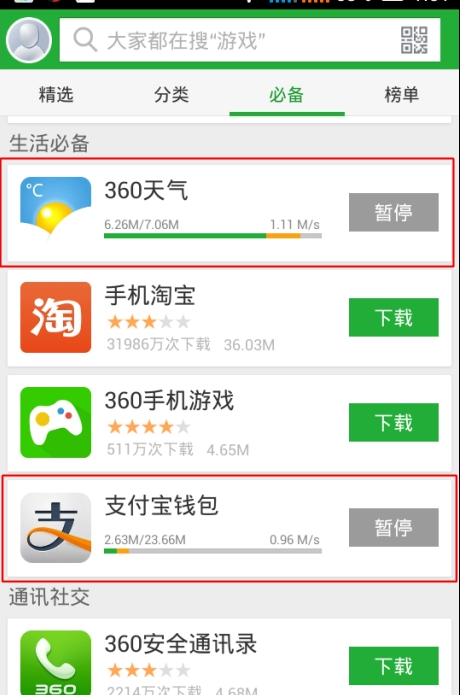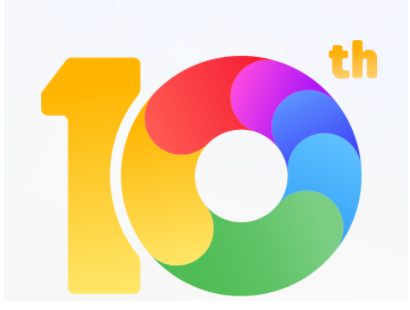很多小伙伴在使用360手机助手时,偶尔会需要把一些文件、视频之类的传在电脑上去,但是不清楚360手机助手怎么把文件移到电脑上,下面小编就为大家带来文件移到电脑上步骤详解,感兴趣的玩家千万不容错过,跟随小编一起去看看吧!
360手机助手怎么把文件移到电脑上
1.首先将手机插到电脑上,会出现图中提示,等一会儿。
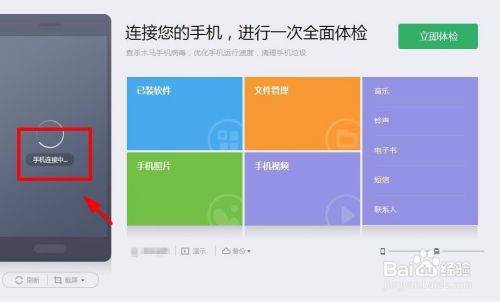
2.此时手机已经连接到电脑了。我们可以看到我们的文件。点开你想传的文件。
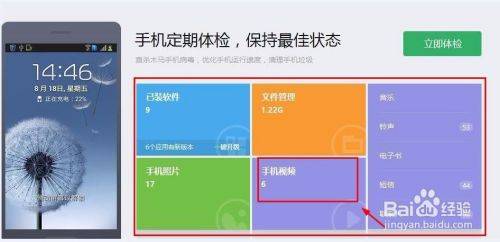
3.我以视频为例,现在打开了视频。导出之前在我们的视频前打钩,或者如果你要全部导出,选择右上方的“全选”。
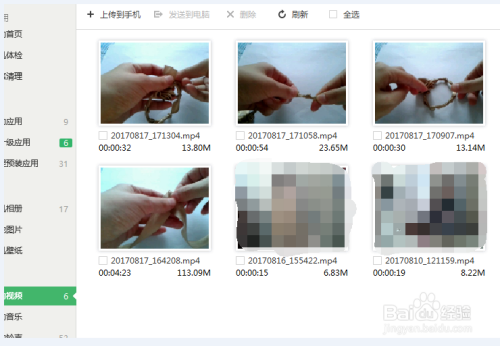
4.鼠标右击选择“导出”,然后选择储存路径,选择好后点击“确定”。
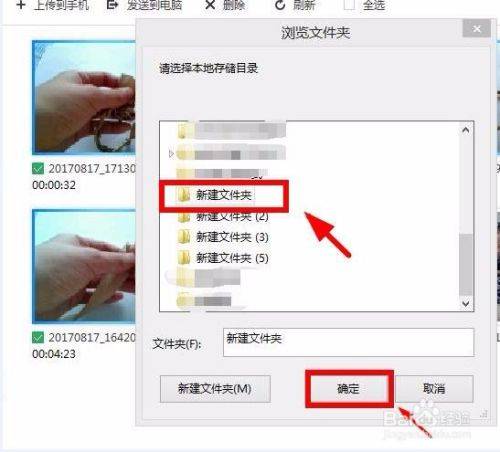
5.这里要提醒大家,文件导出完成之前不要拔掉数据线。
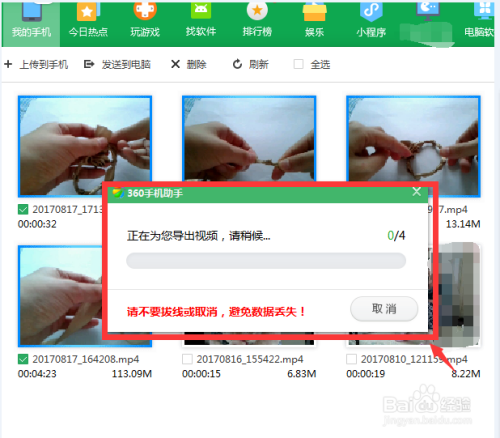
6.导出文件后会有提示,点击“确定”。
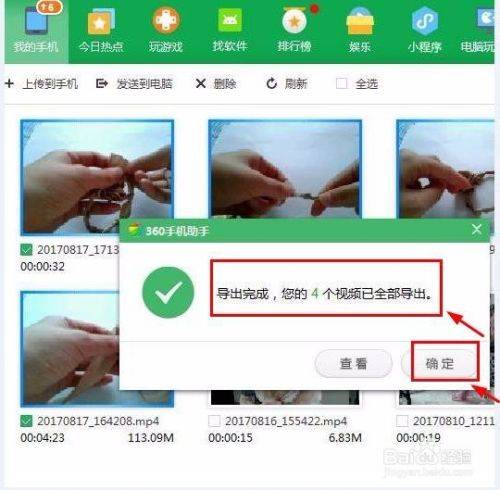
7.到我们储存的文件夹里找到我们导出的文件就可以了。

360手机助手介绍
360手机助手是360推出的手机助手,拥有海量软件和游戏轻松下载,炫彩主题壁纸随心点选,可以通过它轻松下载、安装、管理手机资源,还可用最省流量、最快捷方便、最安全的方式获取网络资源,所有信息资源全部经过360安全检测中心的审核认证,绿色无毒,安全无忧。
关于360手机助手怎么把文件移到电脑上小编就分享到这里了,希望通过小编的这篇文章,能够解决各位小伙伴的困扰,如果还有其他问题,可以在站内搜索查找哦~有需要的网友可以尝试一下!